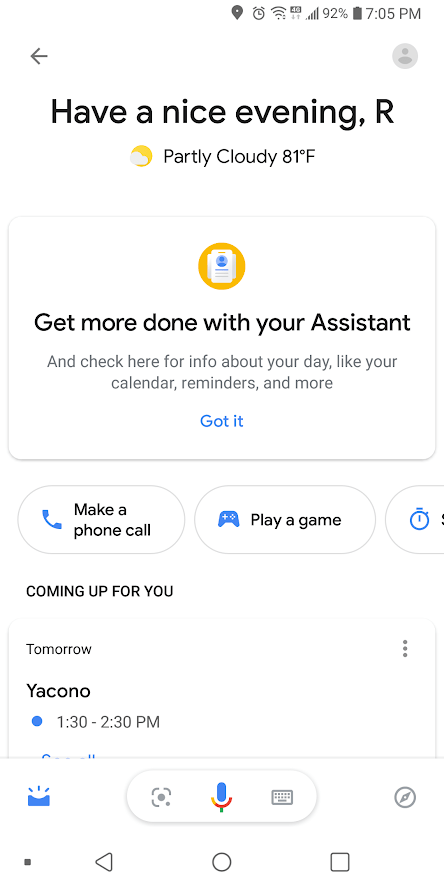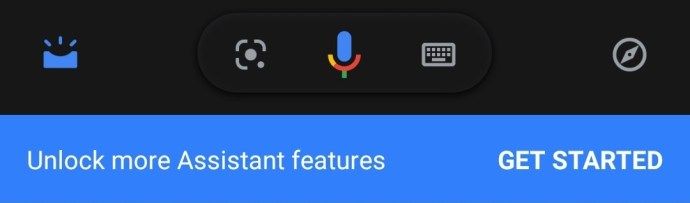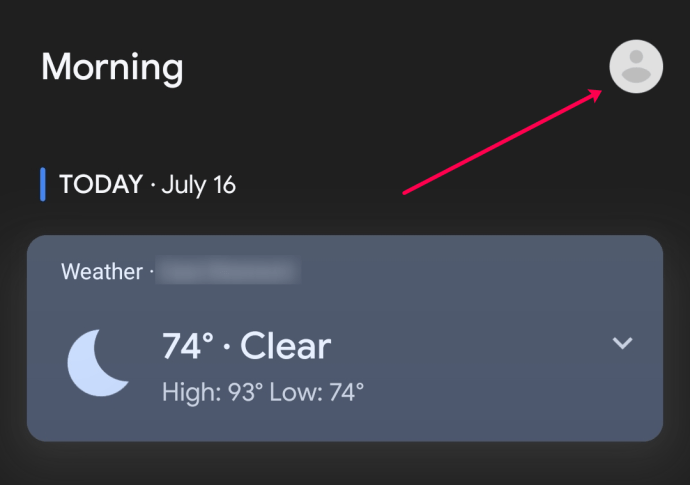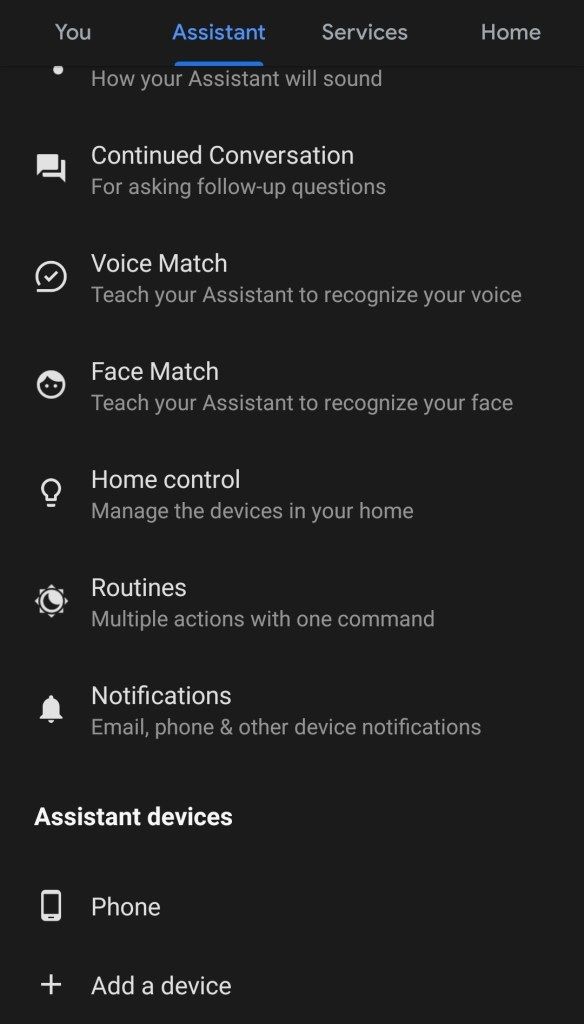Мицрософт има Цортану, Амазон има Алека, Аппле има Сири, а Гоогле има Гоогле.

Уместо да смисли људско име за свог асистента, Гоогле је за свог АИ асистента употребио бесмислено име Гоогле Ассистант. Гоогле помоћнику се обраћате тако што кажете Хеј Гоогле, а не онако прилагодљивији Алека или Хеи Сири приступ.
Други би могли рећи да имену производа недостаје маште, али сигурно не недостаје функционалности у самој услузи Гоогле помоћник. Гоогле помоћник је чисти софтверски алат који нуди мноштво функција, попут могућности покретања програма на рачунару или паметном телефону, покретања ТВ емисија или музичке листе, чак и за пригушивање светла у кући или укључивање и искључивање разних уређаја. .
Својим гласом можете да комуницирате са пријатељима и породицом, дајете упутства за путовање, планирате следеће путовање, постављате аларме и подсетнике, преводите језике и још много тога. Могућности и функционалности су безбројне!
Ако желите да видите свеобухватну листу свих ОК Гоогле наредби, погледајте овај чланак ТецхЈункие: Готово комплетна листа свих у реду Гоогле-ових команди?
Упркос многим стварима које Гоогле Асистент може да уради, не може да изврши велике промене у својој команди за гласовно активирање. Гоогле ће вам омогућити да подесите на ОК Гоогле или, на неким каснијим уређајима, Хеи Гоогле.

Из било ког разлога - вероватно одлуке о брендирању коју је донео маркетинг - компанија жели да морате да изговорите своје име пре него што Асистент учини било шта за вас. Ако људи понављају име ваше компаније много пута дневно, јасно је брендирање, али не и толико забавно за кориснике Гоогле помоћника.
Срећом, сама природа Гоогле-ове софтверске архитектуре је у томе што је она хакабилна и променљива, па су оно што Гоогле није додао као функције, треће стране нестрпљиво искористиле прилику да додају функционалност Гоогле помоћнику.
Коришћењем додатног софтвера можете да промените фразу за гласовно активирање Гоогле помоћника у било шта што желите. У овом чланку ћу вам показати разне методе како то урадити и проћи кроз сваку од њих.
Док завршимо, Гоогле помоћник ће плесати у вашој мелодији, а не у подразумеваној.
Постоје две главне методе за промену речи за буђење или имена Гоогле помоћник .
Прва метода укључује употребу Миц +, апликације која ради прилично добро, али се више не развија од овог писања.
како отказати цбс сав приступ на року
Друга метода о којој разговарамо укључује промену имена Гоогле помоћника помоћу апликације Аутовоице.Овај други приступ (описан даље у овом чланку) је вероватно бољи од првог приступа, али пружићемо вам упутства како да користите оба.
Можете ли да дате Гоогле помоћнику име?
Да, и прва ствар коју треба учинити да бисте омогућили ове методе је да се уверите да имате најновију верзију Гоогле апликација инсталиран на вашем паметном телефону.
Када инсталирате најновију верзију Гоогле-а, можете да наставите. Поново ћемо почети тако што ћемо вам показати како да промените реч за буђење за Гоогле помоћника помоћу Миц +, а затим ћемо вам показати како да урадите исту ствар са Аутовоице-ом (вероватно бољим приступом). Хајде да почнемо!
Како могу да преименујем Гоогле помоћника помоћу апликације Опен Миц +?
Опен Миц + је апликација која допуњује Гоогле помоћника, додајући разне функције као што су препознавање гласа ван мреже и интеграција са њима Торбе , изузетно моћан Андроид систем за аутоматизацију.
Ми из ТецхЈункие написали смо информативни чланак који покрива 5 најбољих профила Таскер за Андроид аутоматизацију.
Међутим, за наше данашње сврхе, највише нас занима функција Опен Миц + која вам омогућава да замените гласовну команду која се користи за активирање Гоогле помоћника.

Микрофон + подешавање
Да би Опен Миц + функционисао, морате да онемогућите откривање врућих речи у Гоогле Нов-у. То је лако учинити, иако се Гоогле потрудио да сакрије потребну функционалност дубоко у својој хијерархији забрањеног и квази случајног корисничког интерфејса.
дугме за покретање прозора не ради Виндовс 10
Прво ћете морати да искључите Гоогле помоћника. Да бисте то урадили, следите ове кораке:
- Активирајте Гоогле помоћника изговарањем ОК Гоогле или дугим притиском на дугме Почетна.
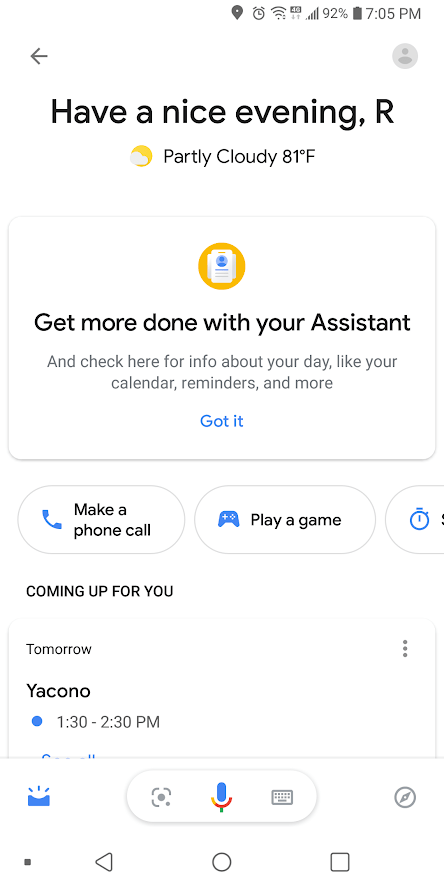
- притисните Компас икону у доњем десном делу апликације за приступ менију за истраживање.
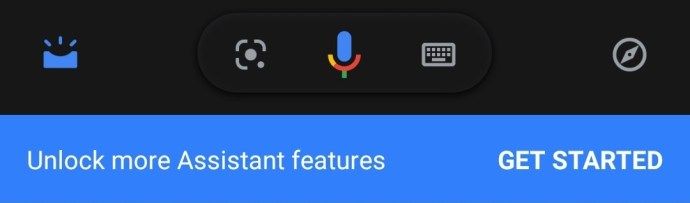
- Додирните дугме профила у горњем десном делу апликације, неки корисници ће можда морати да одаберу Поставке у зависности од вашег модела.
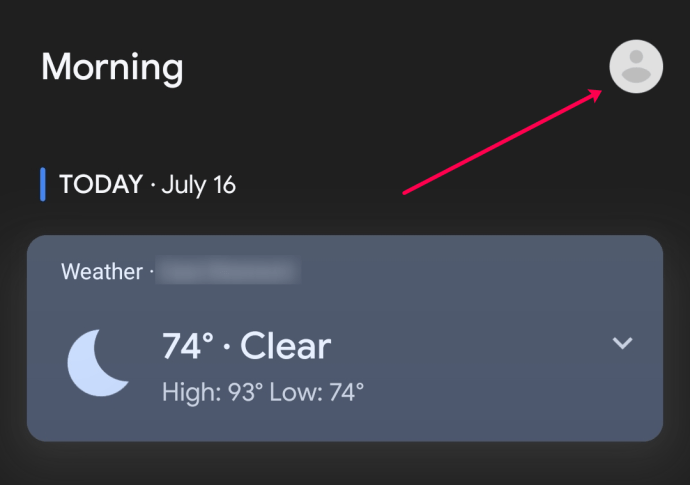
- Померите се надоле до одељка Помоћни уређаји на дну и тапните на паметни телефон или друге уређаје које желите да конфигуришете.
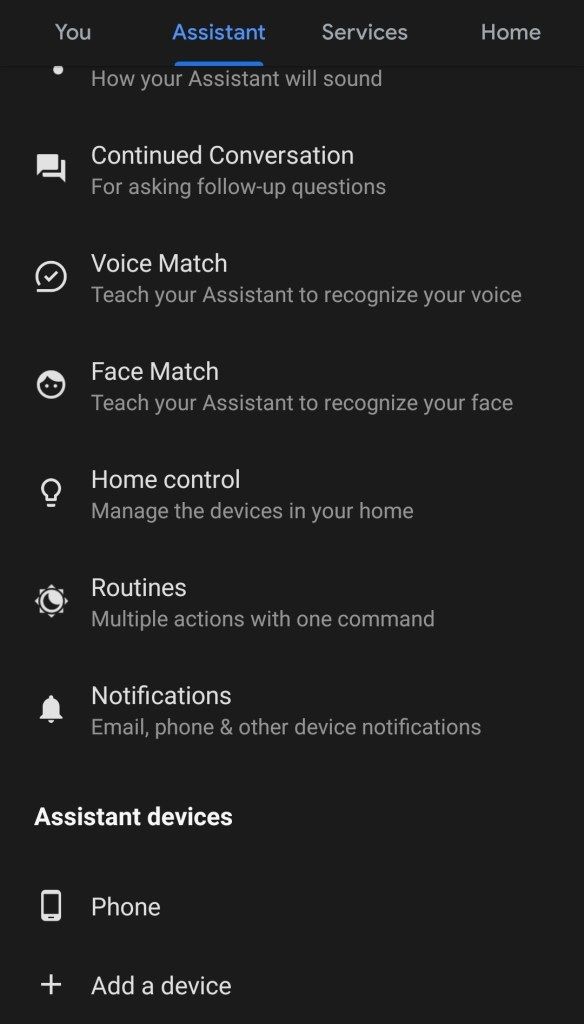
- Искључите поставку Приступ помоћу Воице Матцх-а.

Покрените Миц +
Корак 1
Затим покрените апликацију Опен Миц +. Опен Миц + више није доступан у Гоогле Плаи продавници, али Отворите Миц + за Гоогле тренутно је и даље доступан путем Амазона.

Обавезно инсталирајте апликацију Амазон Сторе пре него што преузмете апликацију Опен Миц +.
Корак 2
Отворите апликацију Опен Миц + и видећете почетни екран. Додирните клизаче преференци да бисте отворили дијалог подешавања.

Када уђете у екран са подешавањима, додирните Хот Пхрасе, а затим унесите фразу коју желите да користите убудуће.
Можда ћете желети да одолите искушењу да постанете преслатки са овим; чинећи вашу фразу нешто попут Хеј душо, јесам ли те укључио? смешно је кад сте сами код куће, али можда мање смешно када вас шеф замоли да потражите нешто на телефону на послу. Такође, предуга фраза може у почетку бити забавна, али ће брзо остарити. Нека буде кратко и слатко, са чим можете да живите чак и када сте под стресом и у журби.

За нашу демонстрацију поћи ћемо са капетаном Пицардом и променити фразу за активирање у Цомпутер.
Када завршите са уносом нове фразе, само додирните дугме У реду. Притисните дугме за повратак у горњем левом углу да бисте изашли из подешавања.
Заврсавам
Сада бисте требали видети велико зелено дугме са натписом Старт. Додирните то и оставите га да ради, а можете да изговорите изабрану врућу реч уместо ОК Гоогле и Гоогле Ассистант ће бити тамо, спреман да преузме вашу гласовну команду.
Како да променим Ваке Ворд Гоогле помоћника помоћу Таскер-а и АутоВоице-а?
Опен Миц + ради… већину времена. Нажалост, апликација тренутно није у активном развоју и могуће је да се неће инсталирати или неће правилно радити на вашем телефону.
Поузданији метод промене вруће речи Асистента је преузимање и инсталирање веома популарне Торбе апп . Таскер није бесплатан; износи 2,99 долара, али искрено, то је најбољих 2,99 долара које ћете икада потрошити ако пуно користите телефон.

Таскер се бави свим врстама задатака. Аутоматизује све, од подешавања до фотографија. Омогућава вам да прилагодите преко 350 радњи, а када се учитају одговарајући додаци, може вам омогућити да промените врућу реч Гоогле помоћника.
Када преузмете Таскер, мораћете и да инсталирате Апликација АутоВоице од истог програмера. Ово преузимање је бесплатно, али АутоВоице подржава огласе.

Корак 1: АутоВоице
Прво морате да одете у своја подешавања, а затим да изаберете Приступачност. На листи опција пронађите АутоВоице Гоогле Нов Интегратион и Таскер и пребаците прекидаче поред тих уноса да бисте омогућили функционалност.

Корак 2: АутоВоице
Морате да повежете апликацију АутоВоице са Гоогле налогом. Срећом, Гоогле помоћник то може учинити уместо вас.
- Активирајте Гоогле помоћника.
- Реците Талк то АутоВоице.
- Асистент ће вам рећи да ваш рачун није повезан и затражиће дозволу за повезивање рачуна. Додирните Да.
- Ако имате више Гоогле налога, појавиће се дијалог за одабир који ће вас питати који рачун желите повезати; одаберите налог који користите на овом телефону.
- Гоогле помоћник ће довршити повезивање АутоВоице-а са вашим налогом.
Корак 3: АутоВоице
Отворите апликацију Таскер, додирните знак плус, а затим додајте Евент. На листи опција изаберите Додатак, а затим одаберите АутоВоице и Рецогнизед. Кликните дугме за уређивање поред ставке Конфигурација, а затим тапните на Тхе Хард Ваи.
Додирните Спеак Филтер. Од вас ће се затражити да изговорите нову командну фразу. Таскер може од вас тражити да појасните шта сте рекли представљањем листе његових најбољих нагађања; одаберите ону коју сте заправо рекли.
како прегледати непрочитане е-адресе у Гмаилу


Притисните дугме за повратак на телефону. На врху екрана изговараћете текст АутоВоице Рецогнизед, круг у којем је написано „и“, квачица и „Кс“. Додирните потврдни знак.

Сада притисните стрелицу назад у горњој левој страни екрана, поред текста Уређивање догађаја.

Појавиће се искачући прозор који садржи Нови задатак +. Додирните ред Нови задатак + у искачућем прозору.
Појавиће се дијалог који вам омогућава да именујете задатак; ово можете прескочити ако желите.

Задаће заиста требате именовати само ако у току рада постоји велики број задатака и можда ћете их помијешати. Унесите име (или не) и тапните на потврдни знак десно од поља са именом.

Сада ће се појавити екран Уређивање задатка. Овде додељујете команду за извршење када Таскер чује командну фразу.

Додирните дугме + у кругу на десној страни екрана и појавиће се мени свих могућих радњи.

Додирните оквир са ознаком Унос, а затим оквир са ознаком Гласовна команда. Притисните дугме за повратак лево од ознаке Ацтион Едит. Сада бисте требали да видите екран Уређивање задатка са приказаним новим задатком.
Додирните дугме Репродукуј да бисте покренули задатак и требало би да имате гласовну команду која отвара Гоогле помоћника.
Напомена: Савет шешира читаоцу ТецхЈункие-а Брандону Бјорке-у који је услужно приметио да смо избацили читав део овог упутства - и извињавамо се свима који су покушали да ово раде са само око трећине упутстава!